ブログを書く時間を確保する
これ、先月2歳になった息子を育てつつブログを書く私の毎日の課題です。
ブログを始めて1年、基本的に子供が寝ている間にiPhoneとiPad Air2でブログを書いてきました。
漠然とMacBook欲しいなとも思っていましたが、15万近い買い物には踏ん切りがつかず…
結果的にこれまで使ってきたiPad にキーボードをつけるスタイルで、作業時間がぐんと取りやすくなりました。
私が購入したのは、ELECOMの9.7インチiPad用Bluetoothキーボード。(6800円程)
新しくMacBookを買わなくても、iPad+エレコムのキーボードで十分!いや、むしろイイ!と思った理由を説明しますね!
iPad Air2にエレコムのキーボードを足しても薄い!持ち運びが楽!
薄さ軽さMacBookとの比較
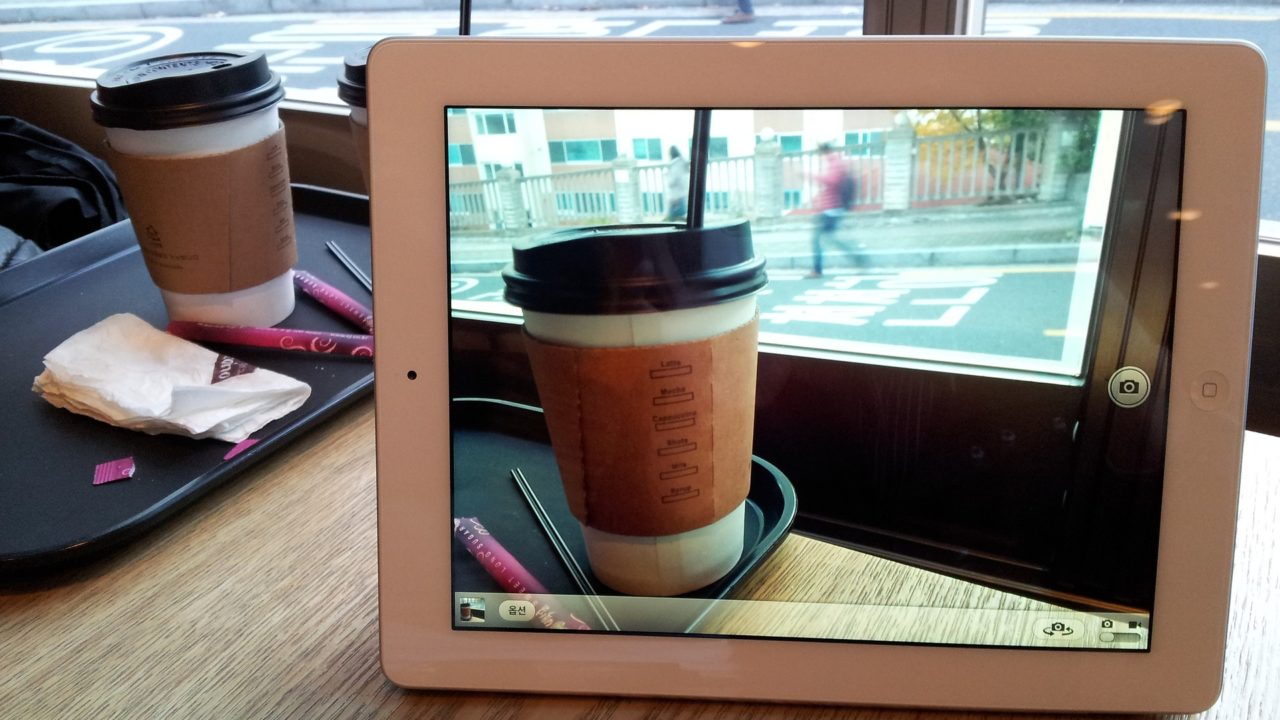 まず、薄い!驚くほど薄い!
まず、薄い!驚くほど薄い!
キーボード本体の薄さは5.2㎜、iPad Air2は6.1㎜なので合わせても薄さ11.3㎜。
要するに1㎝ちょっとです。
(iPadだと13.2㎜)
パタンと閉じた状態だと、見た目は折りたたんだタオルハンカチよりも薄いくらい。
 私が買うか迷ったMacBookの薄さと比較するとこんな感じです↓
私が買うか迷ったMacBookの薄さと比較するとこんな感じです↓
iPad Air2+キーボード…11.3㎜
MacBook…13.1㎜
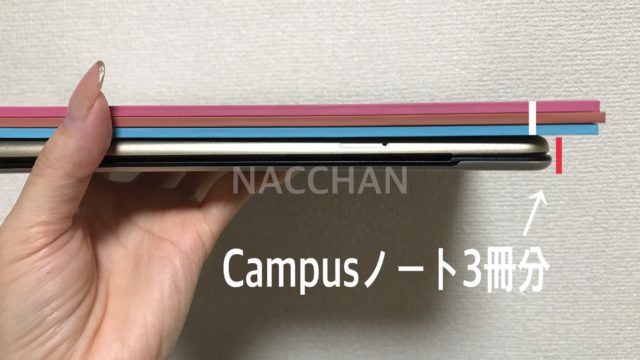
iPadAir2はCampusノートよりも小さいくらいの大きさです。

そして、気になる重さは、
iPad Air2+キーボード…724g
MacBook…920g
エレコムのキーボードはわずか280g!
iPad Air2(Wi-Fi+Cellularモデル)が444g、エレコムのキーボードが280gで合計しても724gです。
圧倒的に軽い!
iPadと一言で言っても、どのモデルかで重さは異なり、厳密に言うとWi-Fiモデルの方が437gで若干軽いです。
◆Wi-Fi+Cellularモデル
Wi-Fi環境がない場合でも、simカードでの通信でネットが使えるタイプ(携帯会社の回線や格安simなど自分で選択)
◆Wi-Fiモデル
自宅やWi-FiスポットなどWi-Fi環境がない場合、インターネットが使えないタイプ
iPadにキーボードなら小さいから毎日持ち運んでも邪魔にならない
 カバンの中でも全く邪魔にならない薄さ!
カバンの中でも全く邪魔にならない薄さ!
しかもこの赤いバッグはかなり小ぶりサイズなんです。
子どもの荷物を入れる大きめバッグの中に貴重品入れとして(バッグインバッグ的な?)使っているくらいの小ささです。
iPadと聞けば大体の大きさや薄さは想像つくと思いますが、とにかくコンパクト!
 誰もがこんな小さなバッグにキーボードまで入ってるとは思わないサイズ感。
誰もがこんな小さなバッグにキーボードまで入ってるとは思わないサイズ感。
このバッグからiPad Air2とキーボードを出すとだいたい驚かれます。
 ちょこんと持つようなご近所バッグに入ってしまうiPad Air2とキーボードのスタイル!
ちょこんと持つようなご近所バッグに入ってしまうiPad Air2とキーボードのスタイル!
薄さ軽さだけでなく、サイズも魅力的です。
MacBookと大きさを比較するとやはりiPad Air2のお手軽さは圧倒的ですね。
◆iPad Air2
縦×横 169.5㎜×240㎜
◆MacBook
縦×横 196.5㎜×280.5㎜

iPadにキーボードスタイルは子どもの荷物と一緒に持ち運んでも安心
 子供の荷物8:自分の荷物2の割合でいつも大荷物を持ち歩いていますが、キーボードがケース代わりになってくれるのもポイントです。
子供の荷物8:自分の荷物2の割合でいつも大荷物を持ち歩いていますが、キーボードがケース代わりになってくれるのもポイントです。
iPadとキーボードは磁石でくっつくようになっていて、
 パタンと向かい合わせにサイズもピッタリ!
パタンと向かい合わせにサイズもピッタリ!
画面の保護もしてくれるから持ち運びも怖くありません。

キーボードが向きだしで鞄の中で壊れてしまうこともありません。
iPadと向かい合わせに収納できてケースにもなるキーボードは本当に魅力的です。
けれど、iPadミニなどもっと小さいiPadとキーボードサイズを合せるのはオススメしません。
iPadミニのサイズにキーボードも大きさを合せてしまうと持ち運びはコンパクトですが、キーボードがコンパクトすぎて打ちにくいという欠点があるんです。
iPadにキーボードなら立ち上がりも早い
いつでもどこでもブログ時間
 これだけ薄くて持ち運びが便利だと、どこでもブログを書けます。
これだけ薄くて持ち運びが便利だと、どこでもブログを書けます。
そしてすぐ使える。
パソコンって容量などうまく使わないと立ち上がるのに時間がかかるってないですか?
いざ書くぞ!ってやる気になってるのになかなか立ち上がらないってパソコン音痴には地獄…
それに比べてiPadにエレコムのキーボードを足してからは楽。
キーボード真ん中のスイッチをスライドするとスタンドが立ち上がり、スタンドにiPadを差し込むだけでOK!
 Bluetoothでペアリング(3秒)してすぐに使えます。
Bluetoothでペアリング(3秒)してすぐに使えます。

キーボードは一回フル充電(2.5時間)してしまえば2ヶ月持つので、使いたい時に充電切れの心配もなし!
※2ヶ月充電を全くしていなかったので充電器どこ行った?ってなりました。
充電器の管理だけ注意!
iPadとキーボードスタイルのデメリット
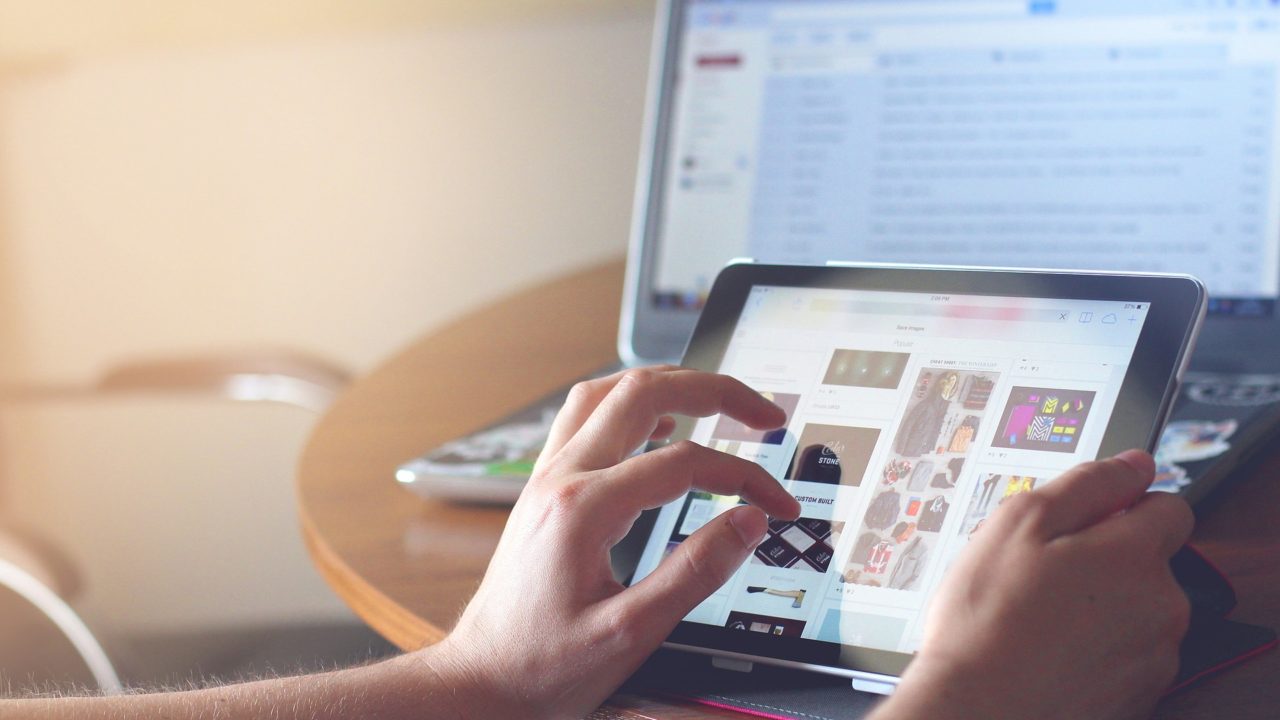 iPadとキーボードスタイルは、持ち運んで文章を書きたい人にはめちゃくちゃぴったり!
iPadとキーボードスタイルは、持ち運んで文章を書きたい人にはめちゃくちゃぴったり!
でも2ヶ月使ってみて困った場面は以下3点あります。
①トラックパッド(タッチパッド)がなく、iPadの画面をスクロールしながら使うため慣れるまでは違和感
→スクロールを何回もしているとたまに画面がバグる(でもこれはノートパソコンでもありがち)
②ワードプレスのテーマ(JIN)ファイルをダウンロードできなかった
→サポートされていないファイル形式となって読み込めず
※これ私が知らなかっただけで出来ました!(2018年11月追記)
③もしもアフィリエイトで何か物が売れた時エクセル表が見れない
→エクセル自体はiPadでもアプリで使えますが、もしもアフィリエイトの物販は何故か見れない…
パソコンでしかできない作業は家でやるとして、持ち運んで文章を書く分にはとても重宝しています。
ワンオペ×ブロガーにはiPadにキーボードで持ち運びスタイルが合う
 なぜ私がこんなにも持ち運びたいのかというと、やはりそれは子育て真っ最中だから。
なぜ私がこんなにも持ち運びたいのかというと、やはりそれは子育て真っ最中だから。
この1年、体力有り余る息子と24時間一緒にいる現実は、
・昼寝しない
・全力で一緒に遊んだ日は一緒に寝落ち(涙)
・子供が寝ている間に静かなカフェでブログ書きたいけど荷物が多くてパソコンを持ち歩くのは無理
でもこの問題、iPad Air2とキーボードを持って外へ出ることで全部解決されたんです。
①昼寝しない
午前中から出かけてたくさん遊ばせる
昼食べて車に乗せると寝る
そのまま図書館orお気に入りカフェへ
↓
1人の時間&ブログ時間確保!
②全力で一緒に遊んだ日は一緒に寝落ち(涙)
昼寝時間にあわせて外出
(息子も車で寝つく)
息子ベビーカーに移して図書館orカフェへ
家だとがっつり昼寝してしまうけど外なら軽い昼寝で起きていられる
↓
ブログ時間確保!
③子供が寝ている間に静かなカフェで作業したいけど荷物が多くてパソコンを持ち歩くのは無理
iPad Air2とエレコムのキーボードを持ち運べばいつでもどこでもブログ時間を確保!
〝負担なく持ち運べる〟
これだけで、子どもをいっぱい外の世界に連れ出しつつ、自分も時間を有効に使えるんです!
カフェや公園がいつでも自分の作業スペースになる!
書くぞ!と思ったらすぐ書ける、それがiPad +キーボードの一番の魅力です。
 また、家の中でもネットを使うのに場所を選ばないってすごく便利!
また、家の中でもネットを使うのに場所を選ばないってすごく便利!
リビングで使ったり、子どもが風邪で寝ている時間が長い時なんかもすぐ隣で様子を見ながら作業できています。
ママにおススメ!1台あると便利なiPadの活用
 ブログとは関係なくiPadって一台あると便利ですよね。
ブログとは関係なくiPadって一台あると便利ですよね。
特に外出先で頼る場面は結構あります。
・実家帰省の電車の中で
・外食で料理を待つ間に
・ぐずった時の気持ちの切り替えに
もちろん見せっぱなしでiPadに子育てさせるわけではありません。
でもちょっと助けてもらえるだけで大違い。
一緒にみたり、知育動画で遊んだり、ママと子+iPadで楽しく過ごせます。
我が子が意味もなくぐずった時は「タケモトピアノのCM」が定番で解決してくれました。
ピタリと泣き止む不思議…笑
お気に入り動画をスタンバイさせておけるのもポイントですね。
大好きなおもちゃや絵本を持ち歩くと荷物になるだけでなく、子どもが落としたり消毒も大変だなって思うんです。(落としたくせに口にくわえたり…)
その点、iPadは親が持ち歩いて、使うときだけ子どもの前に置くので安心。
移動時のアンパンマンは最強!
特にiPad Air2はiPadの中でも薄いので持ち運びにはぴったりです。
中古で安く手に入れるのもアリですね!
iPadにキーボードは神!【エレコム9.7インチiPad用Bluetoothキーボード】 情報まとめ

製品仕様
| 接続方式 | Bluetooth 無線 |
|---|---|
| 外形寸法 | W241×D169.5×H5.2㎜(ヒンジ含まず) |
| キー数 | 65キー(日本語配列) |
| 動作時間 | 約2ヶ月(フル充電2.5時間) |
| 対応iPad | 9.7inch iPad(2017年春発売モデル)iPad Air2/Air |
| 内容物 |
キーボード本体:1台 ユーザーズマニュアル:1部 充電用ケーブル:1本 |
子育てとブログを両立させたい私にとって、作業時間の確保はモチベーションにも関わる大事なポイントです。
負担なく持ち運べるというだけで、子供のリズムに合わせた生活をしながら時間ができたらさっと作業!
ほんと買ってよかったです。













